Logs de instalação do Power Automate para desktop
Se a instalação do Power Automate para desktop falhar, você poderá usar os logs descritos neste artigo para diagnosticar e resolver problemas. Se você precisar entrar em contato com o Suporte da Microsoft para obter assistência com problemas de instalação, colete os logs a seguir em um arquivo .zip e inclua-os na solicitação de suporte para agilizar a investigação.
Aplica-se a: Power Automate
Número original do KB: 4555577
Logs do instalador
Esses logs podem ser encontrados na pasta %temp% do usuário que executou a instalação. Você pode encontrá-los digitando %temp% na barra de endereços do Explorador de Arquivos. Os arquivos de interesse são:
- Power Automate para desktop_*.log
- Power Automate para desktop_*_*_MicrosoftFlowRPA.log
O arquivo do Power Automate para desktop_*.log contém o motivo geral pelo qual a instalação falhou. O arquivo Power Automate para desktop_*_*_MicrosoftFlowRPA.log tem informações mais detalhadas.
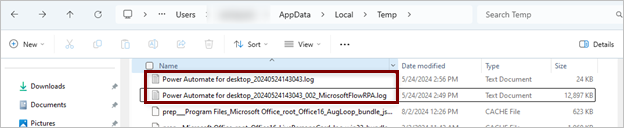
Como exportar os logs do instalador
Se a instalação encontrar um erro e exibir a mensagem "Há um problema ao instalar", você poderá encontrar mais detalhes selecionando o link "arquivos de log de instalação" localizado na seção Dicas de solução de problemas. Isso permitirá que você exporte os logs do instalador.
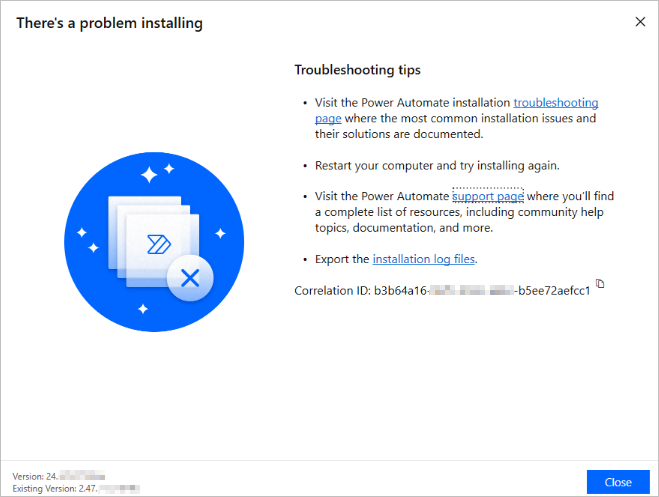
Registros de dados do programa
Estes são logs dos componentes instalados em sua máquina. Você pode encontrá-los digitando o caminho %programdata%\Microsoft\Power Automate\Logs na barra de endereços do Explorador de Arquivos.
Observação
Você precisa de privilégios de administrador para ler ou copiar esses arquivos para outra pasta. Depois de copiá-los para uma pasta diferente, os usuários não administradores podem abri-los.
Logs do Visualizador de Eventos
Esses logs são úteis quando um serviço do Windows não é iniciado.
Siga estas etapas para visualizar e salvar os logs:
- Abra o Visualizador de Eventos do Windows.
- Vá para o aplicativo de logs>do Windows, localize o erro e revise as informações nas guias Geral e Detalhes.
- Se necessário, use o menu Filtrar Log Atual para filtrar por Nível de Evento ou Tempo Registrado (como a última hora).
- Para salvar o arquivo de log filtrado, selecione Salvar arquivo de log filtrado como e salve-o como um arquivo de evento.
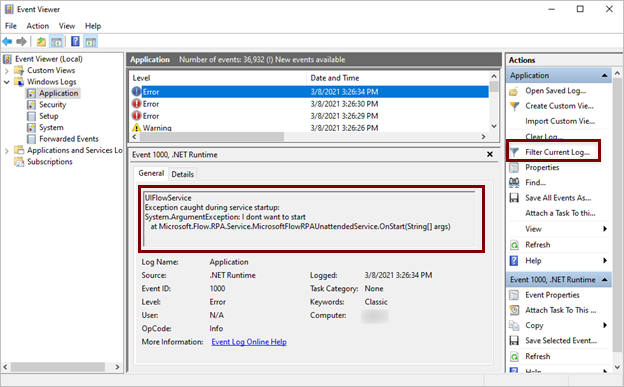
Mais informações
Solucionar problemas de instalação no Power Automate para desktop